ps如何抠图去背景
演示机型:戴尔[DESKTOP-HO0628O]
系统:win10
工具:ps2020
1.打开Photoshop软件
2.选择[文件] [打开]需要编辑的图片
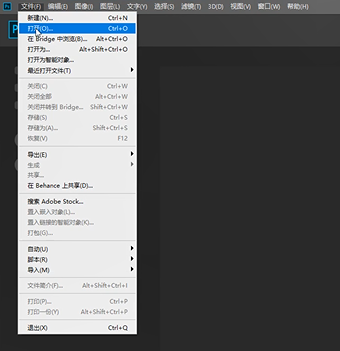
3.按[control+J]键复制图层 选择[魔棒工具]调整容差值 点击图片背景
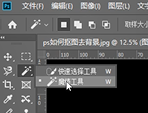

4.形成选区后,按[Delete]键或[Backspace]键清除选区即可
5.或者复制图层,选择[钢笔工具] 将背景部分用路径绘制出来

6.鼠标右键单击选择 [建立选区] 然后将选区图层向下合并 按[Delete]键或[Backspace]键清除选区即可
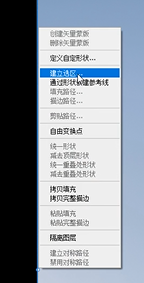
7.最后点击[文件] 选择[存储为] 更改相应的图片文件名 保存为需要的格式即可
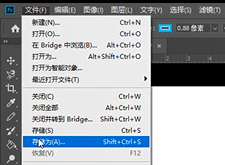
8.完成后关闭Photoshop软件,是不是很容易 快去试试吧
版权声明:除非特别标注,否则均为本站原创文章,转载时请以链接形式注明文章出处。







